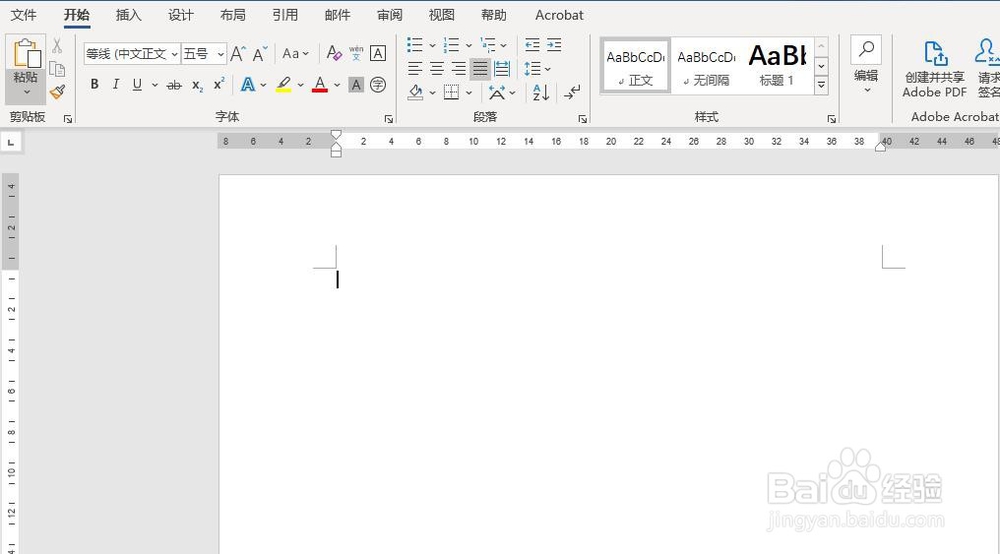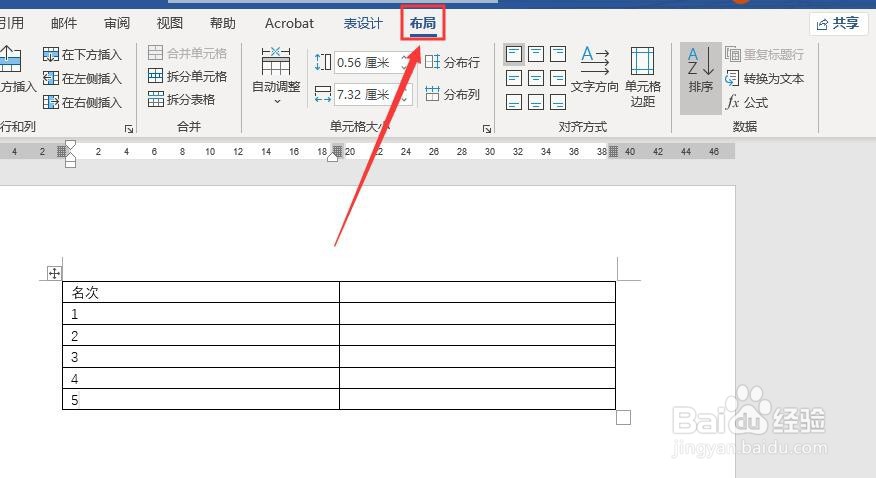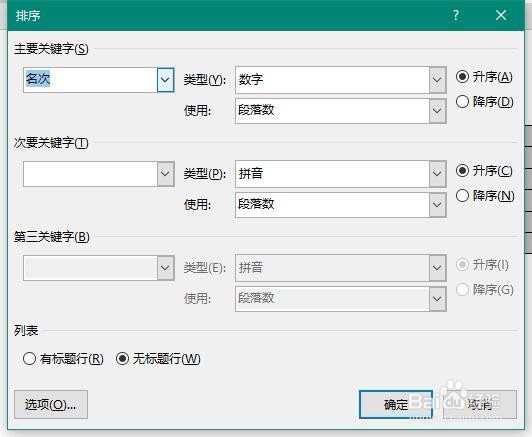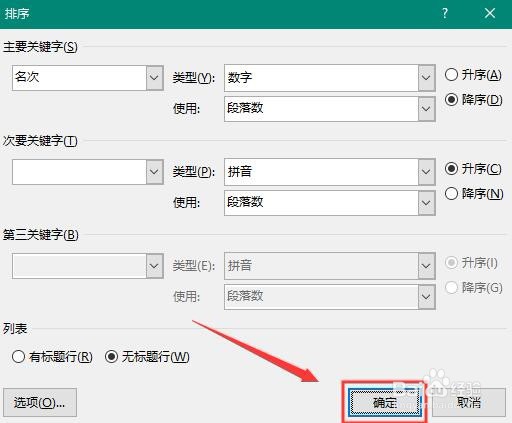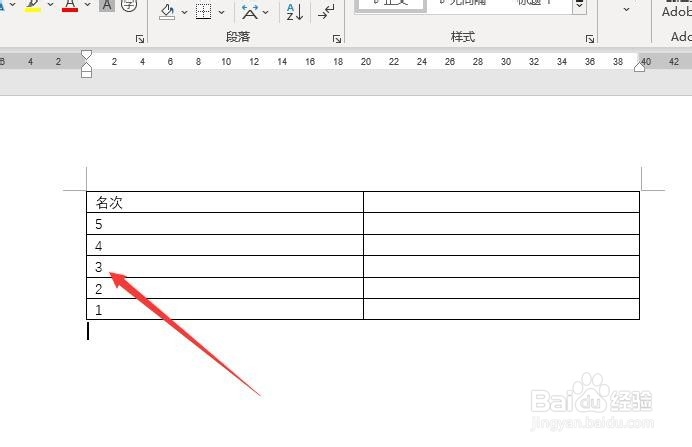Word 2016如何对表格数据进行排序
1、首先,打开Word 2016,新建一个空白的文档
2、其次,点击菜单栏中的“插入”按钮,插入一个6*2的表格,同时输入数据
3、之后,点击菜单栏中的“布局”按钮,选择“布局”里的“排序”按钮
4、再之后,在弹出的“排序”对话框中选择“主要关键字”,“类型”以及“降序”,如果有多个关键字,就依次进行填写
5、最后,点击“排序”里的“确定”按钮,回到文档中可以看到表格的数据已经按照降序排列
声明:本网站引用、摘录或转载内容仅供网站访问者交流或参考,不代表本站立场,如存在版权或非法内容,请联系站长删除,联系邮箱:site.kefu@qq.com。
阅读量:35
阅读量:30
阅读量:83
阅读量:78
阅读量:63